2022 年 3 月 30 日(星期三)
本文介绍了如何在数据洞察上创建监控 Google 搜索流量的信息中心。尽管 Search Console 提供开箱即用的图表和过滤功能,但您可以使用数据洞察来自定义自己的图表,并且可以并排查看自定义图表与 Google Ads、Google Analytics(分析)、YouTube、BigQuery 等其他数据。如果您错过了我们在本系列中的上一篇文章,请参阅将 Search Console 关联至数据洞察。
详细介绍信息中心之前,我们要为数据洞察用户带来一些好消息:即日起,Search Console 连接器将纳入 Google 探索和 Google 新闻流量的相关数据,呈现方式与最近添加到 API 的数据类似。
在今天的博文中,我们将分享供您使用自己数据的信息中心,可让您在不同 Search Console 资源、数据类型、设备等之间轻松切换。您可以将自己的数据关联到此模板,以监控您网站的 Google 搜索流量。
请继续阅读,以详细了解该信息中心。
信息中心的用法及用途
构建信息中心时,您应始终先定义其用途,并且大多数用例都可以归入以下三个类别:
- 监控效果。快速探索数据的变化,例如监控网站上重要网页的点击次数和点击率 (CTR)。
- 数据探索。从数据中发掘分析结果,例如分析不同国家/地区、设备或网站版块的搜索效果模式。
- 向外界展示信息。发布有趣的趋势和模式,例如分析按行业细分的汇总数据。
今天,我们将讨论能监控效果的信息中心,该信息中心应能帮助您及时发现问题。这种类型的信息中心通常使用简单的可视化图表(如折线图或条形图)和表格,并且非常容易解读。如果发现问题,搜索引擎优化人员或分析人员可以继续进行更深入的数据探索(此主题将在下一篇博文中探讨)。
Google 搜索流量监控信息中心
如前所述,本博文提供了用于监控网站在 Google 搜索上的效果的模板。在这一部分中,我们将讨论如何将 Google 搜索数据导入到数据洞察、信息中心提供的功能和数据,以及我们制定一些设计决策的原因。设置 Search Console 连接器
登录数据洞察,创建 Search Console 数据源,然后选择 URL Impression 表格,其中包含网址级别的 web、image、video、news、discover 和 googleNews 等参数的相关数据。您在此界面选择的 Property Parameter 将是报告中的默认参数,不过,您也可以通过过滤条件访问其他参数,博文后续部分将详细介绍这一点。如需详细了解这些数据,请访问效果报告帮助页面。
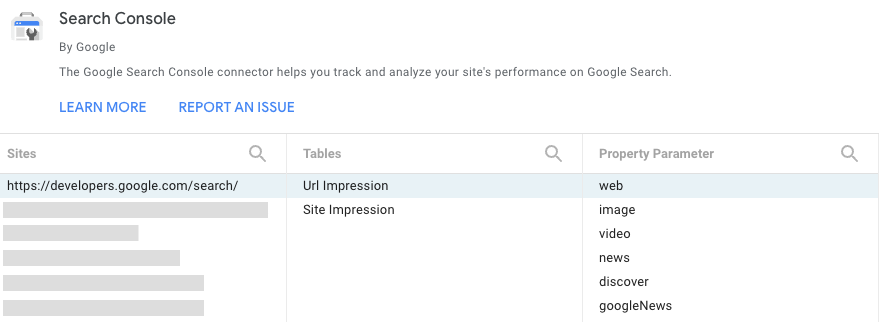
使用过滤条件和日期控制数据
该报告的标题包含多种选项,可用于过滤图表中的数据:
- 使用数据控制功能在您有权访问的 Search Console 资源之间进行切换。
- 选择您要在报告中查看的日期范围。默认情况下,您会看到过去 28 天与上一个 28 天时间段的对比情况。
- 创建过滤条件以深入了解您的数据:
- 网页。使用此过滤条件可包含或排除您网站中的一个或多个网页。提示:您可以使用正则表达式,方法与在 Search Console 中使用时类似。
- 类型。使用此过滤条件可从不同的数据类型(包括“Google 探索”和“Google 新闻”)中进行选择。一次只能选择一项。
- 国家/地区。使用此过滤条件可包含或排除一个或多个国家/地区。
- 设备。使用此过滤条件可选择一个或多个设备类别。
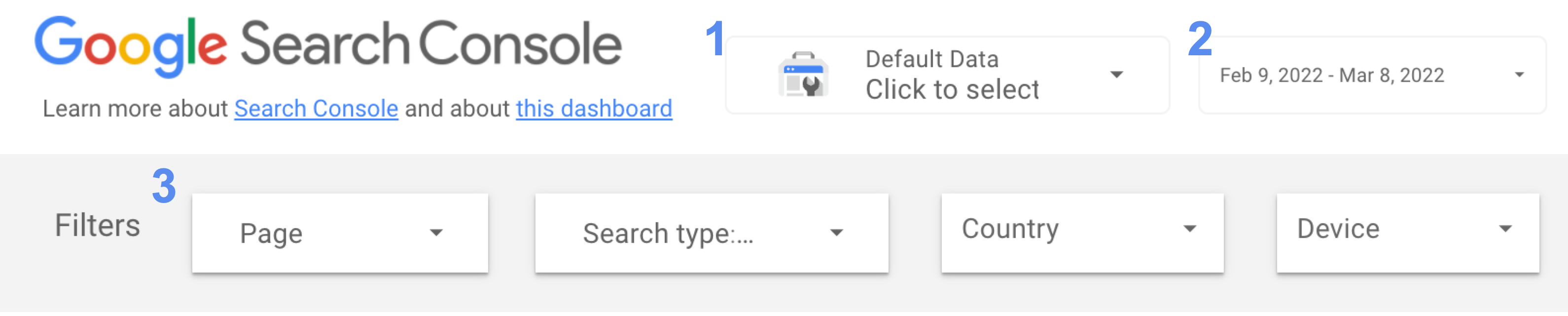
监控一段时间内的点击次数和点击率
折线图是最能有效展示各指标随时间变化情况的可视化图表。在本例中,我们选择同时查看“点击次数”和“网站点击率”。在以下折线图示例中,周末和工作日的模式截然不同(折线图日期范围始终是 7 的倍数的重要原因之一),请密切关注规律出现变化的日期!
请注意,此图片对应的是与工作有关的网站,因此在工作日流量较高,在周末流量较低。 您的网站的情况可能截然不同。
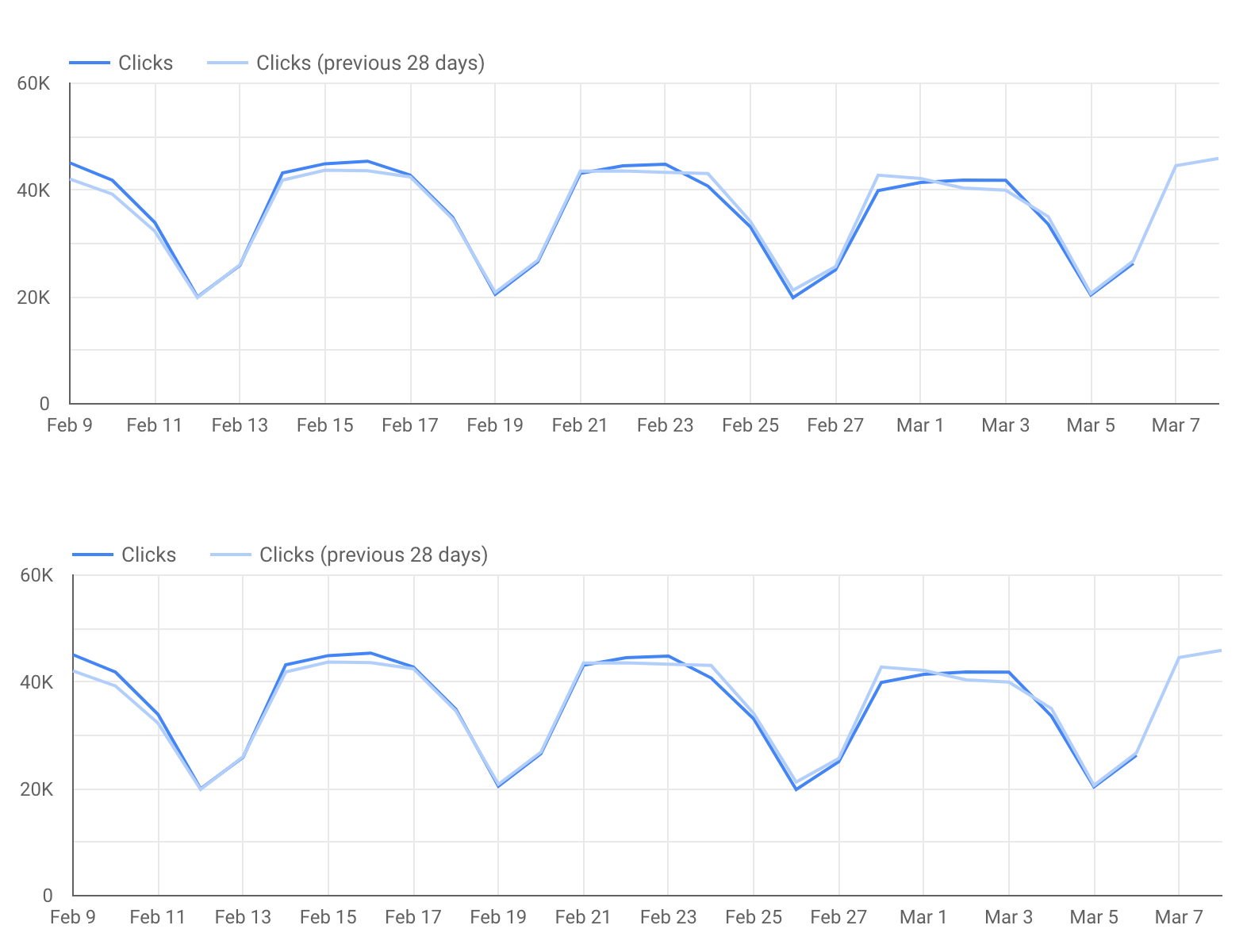
我们没有将 Google Analytics(分析)数据纳入此报告中,不过,您可以考虑添加一个图表,以展示网站通过 Google 搜索自然流量获得了多少次转化。了解如何将 Google Analytics(分析)关联至数据洞察,这将有助于改进您的分析。
深入了解特定网址(或网站版块)
在分析趋势和模式时,图表对您更有帮助,但如果您想更深入地分析,使用表格分析特定的网址(或网址群组)会更有效。例如:
- 使用“网页”过滤条件可仅包含网站的特定部分。
- 使用“国家/地区”过滤条件可查看不同网页在您关注的国家/地区的效果。
- 使用“类型”过滤条件可分析每种数据类型的网址级别效果。
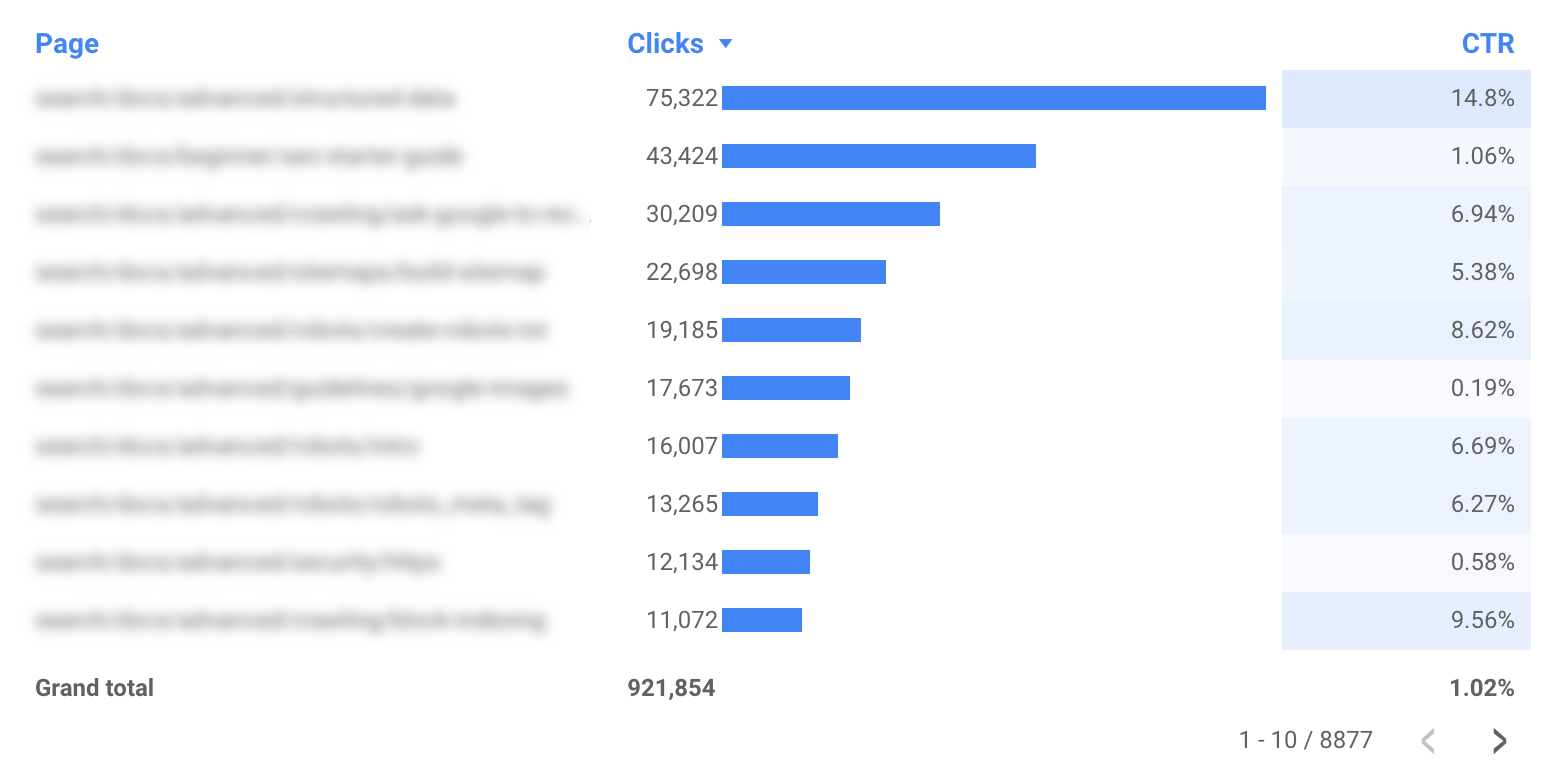
额外提示
提示 1:让您的信息中心适合移动设备
大多数信息中心不需要适合移动设备,因为用户一般使用计算机进行查看。然而,有的用户可能会在上下班途中经常使用监控信息中心,因此设计信息中心时确保适合移动设备非常重要。
为了打造具有良好移动体验的监控信息中心,请将“显示模式”设置为“适合宽度”(位于报告和页面布局下),这会让信息中心的宽度自动适应屏幕尺寸。如果您选择此选项,请务必查看报告在不同屏幕尺寸上的显示效果。
提示 2:缩短网址字符串
如果报告仅包含一个网域(没有子网域),您可以考虑从报告中移除域名,避免表格过于杂乱。例如,如果您要为 example.com/cool-dashboards/search 构建报告,则只会看到 /cool-dashboards/search。为此,您可以创建一个计算字段,使用正则表达式从网址中移除域名。例如,对于 .com 域名,您可以使用以下表达式:
REGEXP_EXTRACT(Landing Page, ".*\\.com/(.*)$")
下一篇:可用于针对 Google 搜索进行优化的高级图表
在下一篇博文借助 Search Console 气泡图优化网站表现中,我们将讨论一个高级图表,该图表可帮助您了解在针对 Google 搜索进行优化时重点关注哪些方面。
与往常一样,如果您遇到任何问题,请通过 Google 搜索中心社区或数据洞察社区告知我们。此外,如果您使用 Twitter,请务必关注我们;我们会在未来推送更多相关博文。
快来打造自己的信息中心吧!
